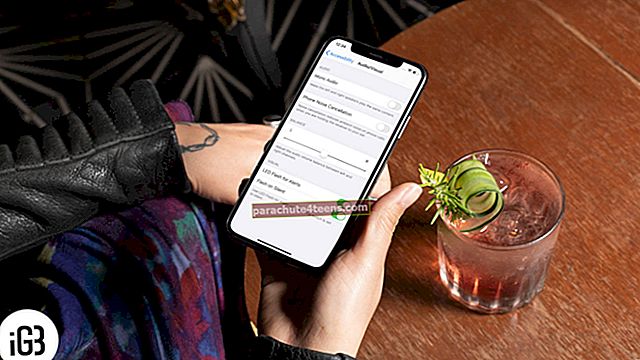Google Voice (Giao thức thoại qua Internet hoặc VOIP) luôn là một ứng dụng rất ấn tượng để gọi điện, nhắn tin văn bản hoặc thư thoại. Nhưng với thiết kế lại, nó thậm chí còn trở nên tốt hơn. Đối với một thay đổi, bây giờ nó cho phép bạn đăng ký số Google từ trong ứng dụng. Do đó, việc thiết lập và sử dụng Google Voice trên iPhone giờ đây đã trở nên dễ dàng hơn rất nhiều.
Được biết đến với tính năng gọi điện quốc tế giá rẻ, Google Voice hiện chỉ khả dụng ở Hoa Kỳ. Nếu bạn đang tìm kiếm hướng dẫn để bắt đầu với ứng dụng này, hãy để tôi hướng dẫn bạn.
Cách đăng ký Google Voice trên iPhone
Bước 1. Sau khi bạn đã tải xuống Google Voice trên thiết bị iOS của mình, hãy khởi chạy nó.
Bước 2. Gõ vào Đăng nhập ở dưới cùng. Bạn cần sử dụng tài khoản Gmail của mình để đăng nhập.


Bước 3. Đảm nhận Các điều khoản và điều kiện.

Bước 4. Tiếp theo, bạn phải chọn một số giọng nói của Google. Nhấn vào Tìm kiếm và sau đó nhập thành phố xuất xứ của bạn → Chạm vào Lựa chọn bên cạnh số bạn muốn sử dụng.

Bây giờ, bạn phải liên kết số Google Voice với tài khoản của mình. Gõ vào Kế tiếp ở góc dưới cùng bên trái.

Bước # 5. Bây giờ, bạn phải nhập số điện thoại của mình để gửi và nhận cuộc gọi điện thoại. Sau đó, Google sẽ gửi cho bạn một mã mà bạn phải nhập để xác minh tài khoản của mình.

Cách sử dụng Google Voice trên iPhone và iPad
Với giao diện dễ sử dụng, Google Voice trông khá quen thuộc ngay từ đầu. Có bốn tab ở dưới cùng.
- Để gửi tin nhắn, chỉ cần nhấn vào biểu tượng bong bóng trò chuyện rồi nhấn vào nút dấu cộng để bắt đầu một cuộc trò chuyện mới hoặc nhấn vào cuộc trò chuyện hiện có
- Để gọi cho bất kỳ ai, hãy nhấn vào biểu tượng điện thoại và nhấn vào nút dấu cộng để bắt đầu cuộc gọi mới. Sau đó, bạn có thể chọn một số liên lạc hoặc nhấn vào số liên lạc mà bạn đã liên lạc trước đó
- Nếu bạn đang bận và không thể trả lời bất kỳ cuộc gọi nào, bạn có tùy chọn gửi cuộc gọi đó vào thư thoại. (Đảm bảo kiểm tra– ứng dụng thư thoại tốt nhất cho iPhone). Để truy cập bản chép lời bằng văn bản của bất kỳ tin nhắn nào, hãy nhấn vào biểu tượng thư thoại ở dưới cùng. Đọc bản ghi hoặc nghe tin nhắn theo lời thuyết phục
Cách kiểm tra số dư tín dụng của bạn trong ứng dụng Google Voice trên iPhone
Bước 1. Mở ứng dụng Google Voice trên thiết bị iOS của bạn.
Bước 2. Nhấn vào nút menu ở góc trên cùng bên phải. Bạn sẽ thấy số dư của mình bên cạnh Tín dụng.

Cách nạp tiền vào ứng dụng Google Voice trên iPhone
Bước 1. Mở Google Voice → Nút khác ở góc trên cùng bên phải → Cài đặt.
Bước 2. Nhấp vào Thanh toán. Dưới số dư hiện tại của bạn, bạn phải nhấp vào Nạp tiền.
Bước 3. Trong Tín dụng gọi điện, bạn phải nhấp vào Thêm khoản tín dụng $ 10,00 hoặc làThêm tín dụng.
Bước 4. Tiếp theo, sử dụng tài khoản Google của bạn để thanh toán. Bạn sẽ nhận được một email để xác nhận việc mua hàng của mình.
Lưu ý: Tỷ lệ cuộc gọi thay đổi theo quốc gia. Trong phần Tra cứu cước cuộc gọi, nhập số điện thoại và nhấp vào Tìm cước phí để kiểm tra cước phí cuộc gọi.
- Trong trường hợp cuộc gọi của bạn không miễn phí, bạn sẽ nhận được thông báo cho biết cước phí cuộc gọi hoặc cuộc gọi đang được ứng dụng định tuyến
- Nếu bạn không nhận được tin nhắn, cuộc gọi của bạn sẽ không sử dụng Google Voice. Nhà cung cấp dịch vụ của bạn có thể tính phí bạn cho cuộc gọi
Cách tùy chỉnh Google Voice trên iPhone và iPad
Tùy thuộc vào nhu cầu của bạn, bạn có thể tùy chỉnh ứng dụng. Ví dụ: bạn có tùy chọn chuyển tiếp tin nhắn / cuộc gọi đến các số được liên kết, nhận thư thoại qua tin nhắn, gửi tất cả các cuộc gọi đến thư thoại và thậm chí lọc cuộc gọi, tin nhắn và thư thoại.
Để định cấu hình ứng dụng theo nhu cầu của bạn, hãy chạm vào nút menu → Cài đặt và tinh chỉnh nó một cách hoàn hảo.
Đó là nó!
Bạn nghĩ gì về ứng dụng này? Chia sẻ phản hồi có giá trị của bạn trong các bình luận.